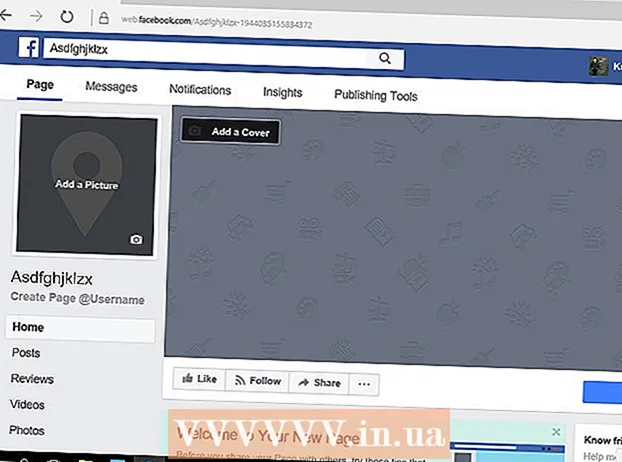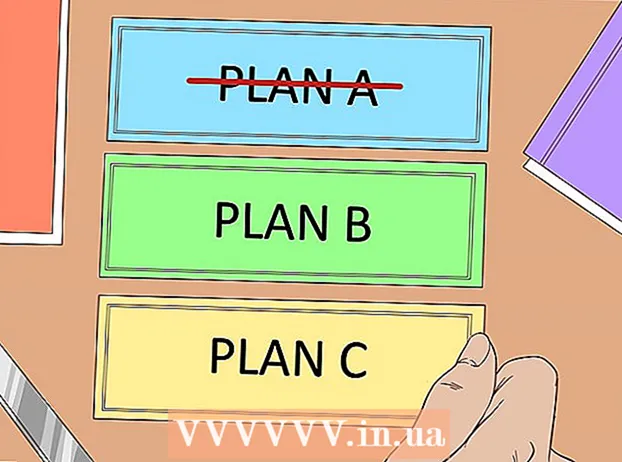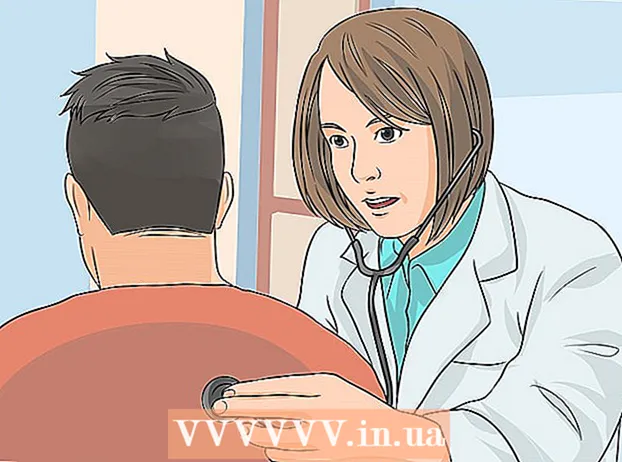লেখক:
Lewis Jackson
সৃষ্টির তারিখ:
14 মে 2021
আপডেটের তারিখ:
1 জুলাই 2024
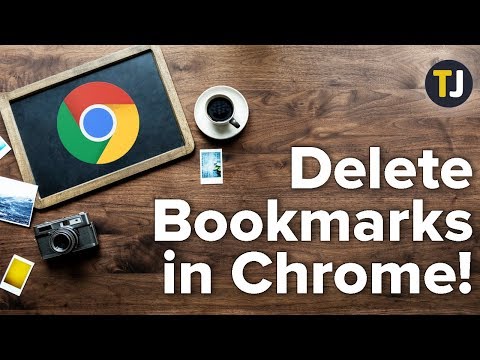
কন্টেন্ট
বুকমার্কগুলি ব্যবহার করা আপনার প্রয়োজনীয় পৃষ্ঠাটি পর্যালোচনা করতে চাইলে বুকমার্ক করার একটি দুর্দান্ত উপায়। তবে, যেহেতু বুকমার্কগুলি সহজেই তৈরি করা হয়, বুকমার্কগুলির সংখ্যা দ্রুত বাজ বাড়বে এবং কিছুক্ষণ পরে আপনাকে বুকমার্ক সংরক্ষণাগারটি পরিষ্কার করতে হবে। বুকমার্কগুলি মোছার কাজটি যে কোনও ব্রাউজারে কয়েকটি ক্লিক বা কয়েকটি ট্যাপ দিয়ে করা যেতে পারে।
পদক্ষেপ
8 এর 1 পদ্ধতি: ক্রোমে On
যে কোনও বুকমার্কে ডান-ক্লিক করুন এবং নির্বাচন করুন "মুছে ফেলা" (মুছে ফেলুন) আপনি যখনই ক্রোম ব্যবহার করেন, আপনি বুকমার্কে ডান ক্লিক করতে পারেন এবং এই ডেটা স্থায়ীভাবে মুছতে "মুছুন" বেছে নিতে পারেন। আপনি এটি বুকমার্ক বারে বুকমার্কের জন্য, বুকমার্ক পরিচালক বা Chrome মেনুর "বুকমার্কস" বিভাগে তালিকার জন্য করতে পারেন। আপনি কখন বুকমার্ক মুছতে চান তা নিশ্চিত করার দরকার নেই।

বুকমার্ক পরিচালক খুলুন। আপনার সমস্ত বুকমার্ক একবারে দেখতে আপনি Chrome এ বুকমার্ক পরিচালক ব্যবহার করতে পারেন। একটি নতুন ট্যাবে এই সরঞ্জামটি খোলার কয়েকটি উপায় নিম্নরূপ:- ক্রোম মেনু বোতামটি ক্লিক করুন এবং নতুন ট্যাবে পৃষ্ঠাটি খুলতে "বুকমার্কস" Book "বুকমার্ক পরিচালক" নির্বাচন করুন।
- কী সমন্বয় টিপুন কমান্ড/Ctrl+Ift শিফ্ট+ও অন্য ট্যাবে বুকমার্ক পরিচালককে খুলতে।
- প্রকার ক্রোম: // বুকমার্ক বর্তমান ট্যাবে বুকমার্ক পরিচালককে লোড করতে ঠিকানা বারে যান go

বুকমার্ক দেখুন। আপনার সমস্ত বুকমার্কগুলি বুকমার্ক পরিচালকের মধ্যে প্রদর্শিত হবে। সেখানে বুকমার্কগুলি দেখতে আপনি ফোল্ডারগুলি প্রসারিত করতে পারেন।- আপনি যদি কোনও গুগল অ্যাকাউন্টের সাথে ক্রোমে সাইন ইন হয়ে থাকেন তবে সমস্ত সিঙ্ক হওয়া ডিভাইসগুলি একই বুকমার্কগুলি প্রদর্শন করবে।
- ফোল্ডারটি মোছা সেখানে সঞ্চিত সমস্ত বুকমার্ক মুছে ফেলে।

বুকমার্কস বারটি খুলুন। এই বারটি আপনার বুকমার্ক সহ অ্যাড্রেস বারের নীচে প্রদর্শিত হবে। আপনি এখানে বুকমার্কগুলি দ্রুত মুছতে পারেন।- Chrome মেনু বোতামটি ক্লিক করুন এবং "বুকমার্কস" select "বুকমার্কস বার দেখান" নির্বাচন করুন।
- কী সমন্বয় টিপুন কমান্ড/Ctrl+Ift শিফ্ট+খ
8 এর 2 পদ্ধতি: ইন্টারনেট এক্সপ্লোরারে
যে কোনও বুকমার্ক ক্লিক করুন ("প্রিয়" হিসাবে পরিচিত) এবং চয়ন করুন "মুছে ফেলা". ইন্টারনেট এক্সপ্লোরার বুকমার্কগুলিকে "প্রিয়" বলে ডাকে এবং আপনি প্রতিটি আইটেমের ডান ক্লিক করে এবং "মুছুন" নির্বাচন করে এগুলি যে কোনও জায়গায় মুছতে পারেন। আপনি পছন্দসই সাইডবার বা প্রিয় মেনু বার থেকে তথ্য মুছতে পারেন।
আপনার বুকমার্কগুলি দেখতে পছন্দসই সাইডবারটি খুলুন। সাইডবারটি আপনার সংরক্ষণ করা সমস্ত বুকমার্ক প্রদর্শন করবে। সাইডবারটি খোলার কয়েকটি উপায় নিম্নরূপ:
- তারার বোতামটি ক্লিক করুন (☆) তারপরে "পছন্দসই" ট্যাবে ক্লিক করুন।
- কী সমন্বয় টিপুন আল্ট+গ এবং "পছন্দসই" ট্যাবটি নির্বাচন করুন।
আপনার বুকমার্কগুলি দেখতে পছন্দসই পরিচালকের সরঞ্জামটি খুলুন। আপনি প্রিয় পরিচালনা সরঞ্জামটি ব্যবহার করে আপনার বুকমার্কগুলিও দেখতে পারেন। এর ফলে, আপনি সহজেই বুকমার্ক ফোল্ডারগুলি খুলতে এবং বন্ধ করতে পারবেন:
- "পছন্দসই" মেনুতে ক্লিক করুন এবং "পছন্দগুলি সংগঠিত করুন" নির্বাচন করুন। যদি আপনি "পছন্দসই" মেনুটি না দেখেন তবে টিপুন আল্ট.
- ফোল্ডারটি খুলতে বা বন্ধ করতে বাম ক্লিক করুন।
- ফোল্ডারটি মোছা সেখানে সঞ্চিত সমস্ত বুকমার্ক মুছে ফেলে।
উইন্ডোজ এক্সপ্লোরারে আপনার বুকমার্কগুলি সন্ধান করুন। উইন্ডোজ এক্সপ্লোরারে আপনি যে ফাইলগুলি খুঁজে পেতে পারেন সেগুলি হিসাবে ইন্টারনেট এক্সপ্লোরার আপনার প্রিয় ফোল্ডারগুলি সংরক্ষণ করে। এটি একাধিক বুকমার্ক মুছে ফেলা সহজ করে তোলে।
- একটি উইন্ডোজ এক্সপ্লোরার উইন্ডো খুলুন (⊞ জিত+ই) এবং অ্যাক্সেস। সমস্ত ইন্টারনেট এক্সপ্লোরারের বুকমার্কগুলি ফাইল এবং ফোল্ডার হিসাবে প্রদর্শিত হবে।
- আপনি বুকমার্ক ফাইলটিকে রিসাইকেল বিনটিতে টেনে আনতে বা এটিতে ডান ক্লিক করুন এবং "মুছুন" নির্বাচন করতে পারেন।
8 এর 3 পদ্ধতি: প্রান্তে
অনুচ্ছেদের প্রতীক হিসাবে তিনটি ড্যাশ সহ হাব বোতামে আলতো চাপুন বা ক্লিক করুন।
তারকা আইকন (☆) দিয়ে প্রিয় কার্ডটি আলতো চাপুন বা ক্লিক করুন। এজ ব্রাউজারে বুকমার্কগুলিকে "প্রিয়" বলা হয়।
ডান ক্লিক করুন বা স্পর্শ করুন এবং একটি বুকমার্ক ধরে রাখুন, তারপরে নির্বাচন করুন "মুছে ফেলা". এটি তত্ক্ষণাত বুকমার্কটি মুছে ফেলবে। আপনি যদি কোনও ফোল্ডার মুছেন, সেখানে সঞ্চিত সমস্ত বুকমার্কগুলিও মুছে ফেলা হবে।
- আপনি "প্রিয় বার" ফোল্ডারটি মুছতে পারবেন না।
8 এর 4 পদ্ধতি: ফায়ারফক্সে
বুকমার্কগুলি সাইডবারটি খুলুন। ফায়ারফক্সের সমস্ত বুকমার্কগুলি দ্রুত দেখার সহজ উপায় হ'ল বুকমার্কগুলির সাইডবারটি ব্যবহার করা। বুকমার্ক বোতামের পাশের ক্লিপবোর্ড বোতামটি ক্লিক করুন এবং "বুকমার্কস সাইডবার দেখুন" নির্বাচন করুন।
আপনার বুকমার্কগুলি দেখতে বিভাগগুলি প্রসারিত করুন। আপনি যে বুকমার্কগুলি যুক্ত করেছেন সেগুলি বিভিন্ন বিভাগ অনুসারে বাছাই করা হবে। আপনার ইতিমধ্যে থাকা বুকমার্কগুলি দেখতে ফোল্ডারগুলি খুলুন বা বুকমার্ক সন্ধানের জন্য অনুসন্ধান বাক্সটি ব্যবহার করুন।
বুকমার্কে ডান ক্লিক করুন এবং মুছতে "মুছুন" নির্বাচন করুন। এর মতো, বুকমার্কটি অবিলম্বে মুছে ফেলা হবে।
- আপনি বুকমার্ক মেনু, বুকমার্ক বার, বা যেখানেই আপনার বুকমার্ক খুঁজে পাবেন সেখানে বুকমার্কটিতে ডান ক্লিক করতে পারেন।
বুকমার্কগুলি পরিচালনা করতে লাইব্রেরি খুলুন। আপনার যদি প্রচুর বুকমার্ক মুছতে হয় তবে গ্যালারী এগুলি সন্ধান এবং মুছতে আপনার পক্ষে সহজ করে তোলে।
- হার্ডকভার বোতামটি ক্লিক করুন এবং "সমস্ত বুকমার্ক দেখান" নির্বাচন করুন বা একটি কী সংমিশ্রণ টিপুন কমান্ড/Ctrl+Ift শিফ্ট+খ.
- কী টিপে একই সময়ে একাধিক বুকমার্ক নির্বাচন করুন Ctrl/কমান্ড এবং প্রতিটি বুকমার্ক ক্লিক করুন।
8 এর 5 পদ্ধতি: সাফারিতে
"বুকমার্কস" মেনুতে ক্লিক করুন এবং নির্বাচন করুন "বুকমার্কগুলি সম্পাদনা করুন" (বুকমার্কগুলি সম্পাদনা করুন) বুকমার্ক পরিচালককে খুলতে।
- আপনি টিপতে পারেন কমান্ড+। বিকল্প+খ.
কন্ট্রোল টিপুন এবং আপনি মুছতে এবং নির্বাচন করতে চান এমন কোনও বুকমার্ক ক্লিক করুন "মুছে ফেলা" (মুছে ফেলুন) এটি তত্ক্ষণাত বুকমার্কটি মুছে ফেলবে।
নিয়ন্ত্রণ মুভিটি টিপুন এবং মুছতে পছন্দসই বারের বুকমার্কগুলিতে ক্লিক করুন। আপনি সাফারির পছন্দসই বারে বুকমার্কে ডান ক্লিক করে এবং "মুছুন" নির্বাচন করে দ্রুত বুকমার্কগুলি মুছতে পারেন। বিজ্ঞাপন
8 এর 6 পদ্ধতি: ক্রোমে (পোর্টেবল সংস্করণ)
Chrome মেনু বোতামটি ট্যাপ করুন (⋮) এবং নির্বাচন করুন "বুকমার্কস" আপনি সংরক্ষণ করেছেন বুকমার্কগুলির একটি তালিকা খুলতে। যদি আপনি ⋮ বোতামটি না দেখেন তবে স্ক্রিনে উঠে যান।
- আপনি যদি কোনও গুগল অ্যাকাউন্ট দিয়ে সাইন ইন করেন তবে সমস্ত সিঙ্ক হওয়া বুকমার্কগুলি দৃশ্যমান হবে।
- পদ্ধতিটি অ্যান্ড্রয়েড এবং আইওএসের অনুরূপ।
একটি ছোট মেনু খুলতে আপনি যে বুকমার্কটি মুছতে চান তার পাশে মেনু বোতামটি (⋮) আলতো চাপুন।
অবিলম্বে বুকমার্ক মুছতে "মুছুন" আলতো চাপুন।
- আপনি যদি ভুল করে কোনও বুকমার্ক মুছে ফেলেন তবে ডেটা পুনরুদ্ধার করতে আপনি পূর্বাবস্থায় আলতো চাপতে পারেন। এই বিকল্পটি কয়েক সেকেন্ডের জন্য প্রদর্শিত হবে।
- আপনি যদি কোনও ফোল্ডার মুছেন তবে সেখানকার সমস্ত বুকমার্কগুলিও মুছে ফেলা হবে।
আরও বুকমার্ক নির্বাচন করতে একটি বুকমার্ক টিপুন এবং ধরে রাখুন। আপনি যখন বুকমার্ক টিপুন এবং ধরে রাখেন, আপনি নির্বাচন মোডে থাকবেন। যেমন, আপনি অন্য বুকমার্কগুলিকে আপনার নির্বাচনের সাথে যুক্ত করতে স্পর্শ করতে পারেন।
আইশনের ট্র্যাশে স্পর্শ করে নির্বাচিত বুকমার্কগুলি মুছুন। এটি আপনার দ্বারা নির্বাচিত সমস্ত বুকমার্ক মুছে ফেলবে। বিজ্ঞাপন
পদ্ধতি 8 এর 7: সাফারি (আইওএস) এ
আইফোন স্ক্রিনের নীচে বা আইপ্যাড স্ক্রিনের শীর্ষে বুকমার্ক বোতামটি আলতো চাপুন।
আপনার সংরক্ষিত সমস্ত বুকমার্ক দেখতে বুকমার্ক ট্যাব আলতো চাপুন।
তালিকার তথ্য মুছতে "সম্পাদনা" বোতামটি স্পর্শ করুন।
- আপনি যে বুকমার্কটি মুছতে চান তা যদি কোনও ফোল্ডারে সংরক্ষণ করা হয় তবে প্রথমে ফোল্ডারটি খুলুন এবং "সম্পাদনা" নির্বাচন করুন।
আপনি মুছে ফেলতে চান বুকমার্ক বা ফোল্ডারের পাশে "-" আলতো চাপুন, তারপরে নিশ্চিত করতে "মুছুন" নির্বাচন করুন।
- আপনি পছন্দসই বা ইতিহাস ফোল্ডারগুলি মুছতে পারবেন না তবে আপনি ভিতরে থাকা ডেটা মুছতে পারবেন।
8 এর 8 ম পদ্ধতি: অ্যান্ড্রয়েডে ব্রাউজার
বুকমার্ক আইকনটি দিয়ে স্ক্রিনের নীচে বুকমার্ক বোতামে আলতো চাপুন। এটি আপনার ব্রাউজারের বুকমার্ক পরিচালককে খুলবে।
একটি নতুন মেনু খুলতে আপনি মুছে ফেলতে চান বুকমার্কটি স্পর্শ করুন এবং ধরে রাখুন।
বুকমার্কটি মুছতে "বুকমার্ক মুছুন" এ আলতো চাপুন। মোছার বিষয়টি নিশ্চিত করার পরে, আপনি ডেটা পুনরুদ্ধার করতে পারবেন না।
- একটি ফোল্ডার মোছা এতে সমস্ত বুকমার্ক মুছে ফেলা হয়, তবে প্রতিটি বুকমার্ক সরানোর আগে আপনাকে নিশ্চিত করতে বলা হবে।